start
Запускает отдельное окно командной строки для выполнения указанной программы или команды.
Синтаксис
start ["title"] [/d ] [/i] [] [] [] [/node ] [/affinity ] [/wait] [/b] [/machine ] [ [. ] | [. ]] Параметр компьютера в настоящее время доступен в предварительной версии только для Windows 11. Параметр доступен начиная со сборки Windows 11 Insider Preview 22557. Эти сведения относятся к предварительной версии продукта, который может быть существенно изменен перед выпуском. Корпорация Майкрософт не дает никаких гарантий, явных или подразумеваемых, в отношении предоставленной здесь информации.
Параметры
| Параметр | Описание |
|---|---|
| Указывает заголовок, отображаемый в строке заголовка окна командной строки . | |
| /D | Указывает каталог запуска. |
| /i | Передает среду запуска Cmd.exe в новое окно командной строки . Если /i параметр не указан, используется текущая среда. |
| Указывает, чтобы свернуть ( /min ) или развернуть ( /max ) новое окно командной строки . | |
| Запускает 16-разрядные программы в отдельном или общем пространстве памяти ( /separate /shared). Эти параметры не поддерживаются на 64-разрядных платформах. | |
| Запускает приложение в указанном классе приоритета. | |
| /Узла | Задает предпочтительный узел NUMA в виде десятичного целого числа. |
| /Сходство | Применяет указанную маску сходства процессора (выраженную в виде шестнадцатеричного числа) к новому приложению. |
| /Подожди | Запускает приложение и ожидает его завершения. |
| /b | Запускает приложение, не открывая новое окно командной строки . Обработка CTRL+C игнорируется, если приложение не включает обработку CTRL+C. Нажмите клавиши CTRL+BREAK, чтобы прервать работу приложения. |
| /Машина | Задает архитектуру компьютера процесса приложения. |
| [ [. ] \| [. ]] | Указывает запускаемую команду или программу. |
| Указывает параметры, передаваемые команде или программе. | |
| /? | Отображение справки в командной строке. |
Комментарии
- Вы можете запускать неисполняемые файлы по их сопоставлению, введя имя файла в виде команды.
- При выполнении команды, содержащей строку CMD в качестве первого маркера без квалификатора расширения или пути, CMD заменяется значением переменной COMSPEC. Это не позволяет пользователям выбирать cmd данные из текущего каталога.
- Если вы запускаете 32-разрядное приложение cmd графического пользовательского интерфейса (GUI), не ожидает завершения работы приложения, прежде чем вернуться в командную строку. Это не происходит при запуске приложения из командного скрипта.
- При выполнении команды, которая использует первый маркер, который не является командой, или путь к существующему файлу с расширением, использует значение переменной среды PATHEXT, Cmd.exe чтобы определить, какие расширения следует искать и в каком порядке. Значение по умолчанию для переменной PATHEXT — .COM;.EXE;.BAT;.CMD;.VBS;.VBE;.JS;.JSE;.WSF;.WSH;.MSC Обратите внимание, что синтаксис совпадает с синтаксисом переменной PATH с точкой с запятой (;) разделяя каждое расширение.
- start ищет указанный исполняемый файл, и если он найден, исполняемый файл запустится независимо от текущего рабочего каталога. Если при поиске исполняемого файла нет совпадений с каким-либо расширением, начните проверку, чтобы узнать, совпадает ли имя с именем каталога. Если это так, запуск открывается Explorer.exe по такому пути.
Примеры
Чтобы запустить программу Myapp из командной строки и сохранить использование текущего окна командной строки , введите:
start Myapp Чтобы просмотреть раздел справки по началу командной строки в отдельном развернутом окне командной строки , введите:
start /max start /? Связанные ссылки
start
Starts a separate Command Prompt window to run a specified program or command.
Syntax
start ["title"] [/d ] [/i] [] [] [] [/node ] [/affinity ] [/wait] [/b] [/machine ] [ [. ] | [. ]] The machine parameter is currently in PREVIEW for Windows 11 only. The parameter is available beginning with the Windows 11 Insider Preview Build 22557. This information relates to a prerelease product that may be substantially modified before it’s released. Microsoft makes no warranties, expressed or implied, with respect to the information provided here.
Parameters
| Parameter | Description |
|---|---|
| Specifies the title to display in the Command Prompt window title bar. | |
| /d | Specifies the startup directory. |
| /i | Passes the Cmd.exe startup environment to the new Command Prompt window. If /i isn’t specified, the current environment is used. |
| Specifies to minimize ( /min ) or maximize ( /max ) the new Command Prompt window. | |
| Starts 16-bit programs in a separate memory space ( /separate ) or shared memory space (/shared). These options aren’t supported on 64-bit platforms. | |
| Starts an application in the specified priority class. | |
| /node | Specifies the preferred Non-Uniform Memory Architecture (NUMA) node as a decimal integer. |
| /affinity | Applies the specified processor affinity mask (expressed as a hexadecimal number) to the new application. |
| /wait | Starts an application and waits for it to end. |
| /b | Starts an application without opening a new Command Prompt window. CTRL+C handling is ignored unless the application enables CTRL+C processing. Use CTRL+BREAK to interrupt the application. |
| /machine | Specifies the machine architecture of the application process. |
| [ [. ] \| [. ]] | Specifies the command or program to start. |
| Specifies parameters to pass to either the command or the program. | |
| /? | Displays help at the command prompt. |
Remarks
- You can run non-executable files through their file association by typing the name of the file as a command.
- If you run a command that contains the string CMD as the first token without an extension or path qualifier, CMD is replaced with the value of the COMSPEC variable. This prevents users from picking up cmd from the current directory.
- If you run a 32-bit graphical user interface (GUI) application, cmd doesn’t wait for the application to quit before returning to the command prompt. This behavior doesn’t occur if you run the application from a command script.
- If you run a command that uses a first token that isn’t a command or the file path to an existing file with an extension, Cmd.exe uses the value of the PATHEXT environment variable to determine which extensions to look for and in what order. The default value for the PATHEXT variable is .COM;.EXE;.BAT;.CMD;.VBS;.VBE;.JS;.JSE;.WSF;.WSH;.MSC Note the syntax is the same as the PATH variable, with semicolons (;) separating each extension.
- start searches for a specified executable file, and if found the executable will launch regardless of the current working directory. When searching for an executable file, if there’s no match on any extension, start checks to see if the name matches a directory name. If it does, start opens Explorer.exe on that path.
Examples
To start the Myapp program at the command prompt and retain use of the current Command Prompt window, type:
start Myapp To view the start command-line help topic in a separate maximized Command Prompt window, type:
start /max start /? Related links
Как создать BAT файл в Windows 11 или Windows 10
В статьях по настройке операционной системы Windows 11 или Windows 10 часто можно встретить рекомендацию создать BAT файл, записать в него определенные команды и выполнить. Но, при этом, далеко не всегда объясняется, что это такое, как оно создается и запускается.
В данной инструкции мы постараемся закрыть данный вопрос. Здесь вы узнаете, что такое BAT файл, как создать BAT файл в Windows 11 или Windows 10, а также как его редактировать и выполнять.
Что такое BAT-файл в Windows 11 или Windows 10
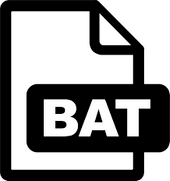
BAT файл (или пакетный файл) – это текстовый документ с расширением « .BAT », в котором хранится список команд для выполнения командным интерпретатором операционной системы. Запуск такого файла позволяет выполнить все сохраненные в нем команды одна за одной. Пакетные файлы используются для запуска программ и автоматизации рутинных или часто повторяющихся задач. Например, с помощью BAT можно организовать регулярную очистку временных папок, создание резервных копий, редактирование реестра, а также решение других задач по системному администрированию Windows 11 и Windows 10.
Поддержка BAT файлов в операционных системах Microsoft появилась еще в MS-DOS, в которой команды выполнялись командным интерпретатором « COMMAND.COM ». Данный интерпретатор также присутствовал и в операционных системах семейства Windows 9x, но с приходом Windows NT был заменен на « cmd.exe ».
Интерпретатор « cmd.exe » сохранил совместимость с « COMMAND.COM », а также получил ряд новых функций. В частности, он получил поддержку расширения « .CMD ». В результате в современных версиях Windows для пакетных файлов можно использовать как старое расширение « .BAT », так и новое « .CMD ».
Создание BAT файла через Блокнот
Самый простой вариант создания BAT файлов в Windows 11 и Windows 10 — это создание через « Блокнот » или другой простой текстовый редактор . Например, можно использовать Notepad++ или Akelpad.
Чтобы запустить « Блокнот » можно воспользоваться поиском в меню « Пуск » или нажать комбинацию клавиш Win-R и выполнить команду « notepad ».
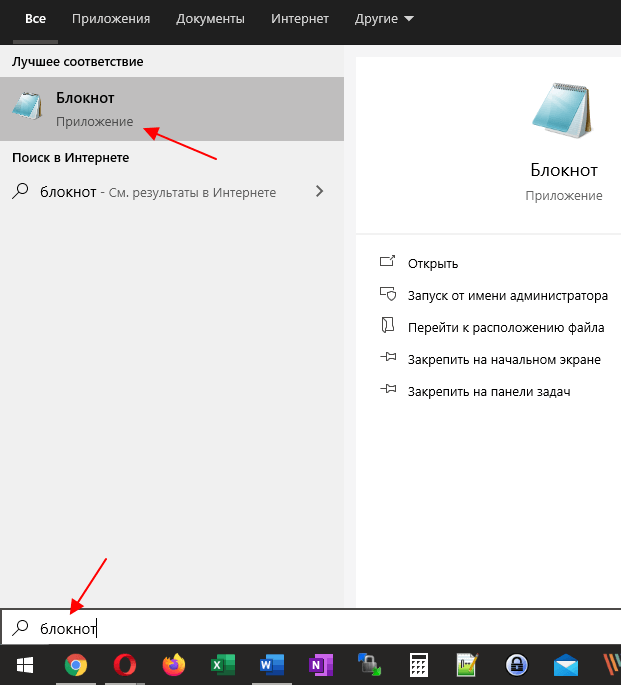
После открытия программы « Блокнот » в нее нужно вставить команды для выполнения. Для примера введем команду, которая выполнит 100 запросов ping к домену Google.
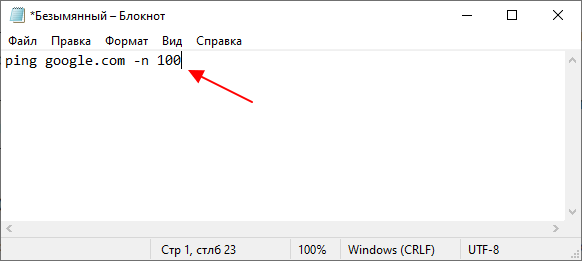
После ввода команд, документ нужно сохранить с расширением BAT. Для этого открываем меню « Файл – Сохранить как » или используем комбинацию клавиш Ctrl-Shift-S.
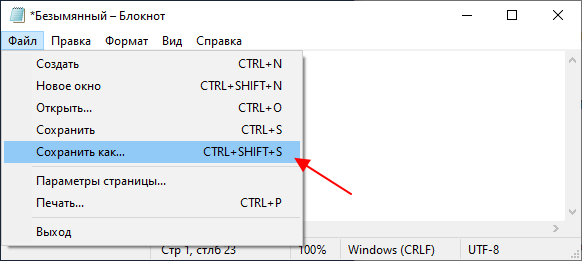
Дальше откроется стандартное окно для сохранения документов. Здесь нужно указать папку для сохранения, выбрать « Тип файла – Все файлы (*.*) » и ввести имя с расширением BAT (.bat). Например, можно ввести « Ping.bat ».
Обратите внимание, если вы запустили « Блокнот » без прав администратора, то сохранить документ на системный диск ( C:) не получится. В этом случае его можно сохранить в папку пользователя или на другой диск и потом переместить.
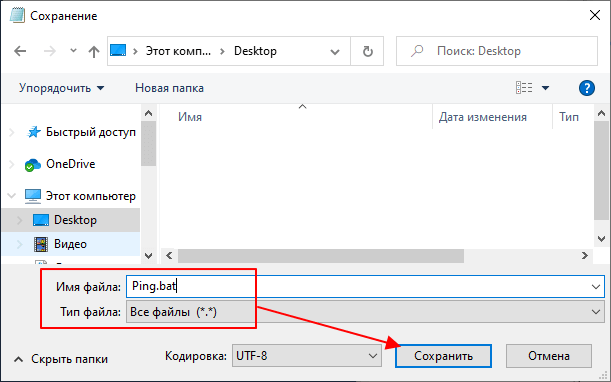
После сохранения в выбранной вами папке появится готовый к использованию BAT файл.
Создание BAT файла переименованием TXT
Также в Windows 11 и Windows 10 можно создавать BAT файлы с помощью переименования обычных текстовых файлов (с расширением *.txt). Другими словами, вы можете сначала создать обычный текстовый документ с расширением TXT, сохранить в него все нужные команды, и уже потом превратить его в исполняемый пакетный файл изменив расширение с TXT на BAT.
Чтобы воспользоваться этим способом необходимо включить отображение расширений в окне « Параметры папок ». В Windows 10 для этого нужно открыть любую папку, перейти на вкладку « Вид » и нажать на кнопку « Параметры ».
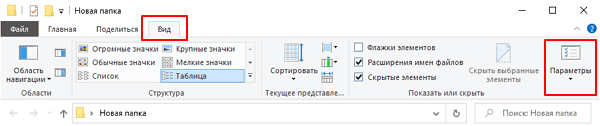
В Windows 11 для этого нужно открыть любую папку, нажать на кнопку с тремя точками и в открывшемся меню выбрать « Параметры ».
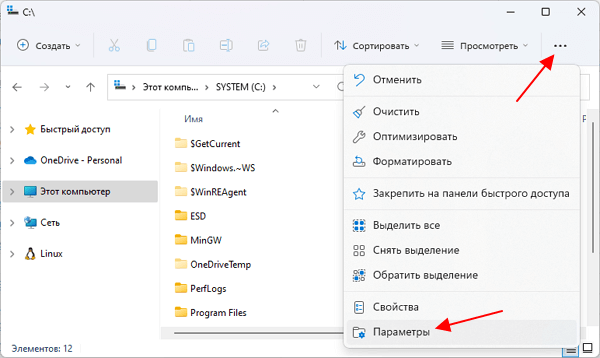
Также « Параметры папок » можно открыть с помощью меню « Выполнить ». Для этого нужно нажать комбинацию клавиш Win-R и ввести команду « control.exe folders ».
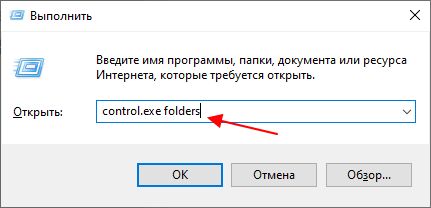
Какой бы вы способ не выбрали, перед вами откроется окно « Параметры папок ». Здесь нужно перейти на вкладку « Вид » и отключить функцию « Скрывать расширения для зарегистрированных типов ».
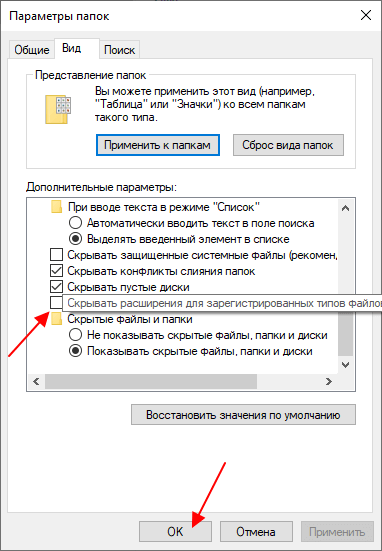
После этого, при переименовании вы сможете изменять расширение.
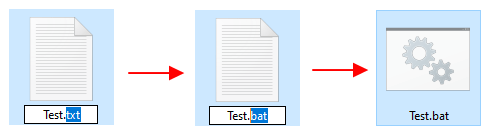
Изменив расширение с TXT на BAT вы получите исполняемый пакетный файл.
Редактирование созданных BAT-файлов
Для того чтобы отредактировать уже созданный BAT-файл его нужно открыть в любом простом текстовом редаторе (например, в Блокноте, Notepad++ или Akelpad). Чтобы отредактировать BAT с помощью Блокнота достаточно кликнуть по нему правой кнопкой мыши и выбрать пункт « Изменить ».
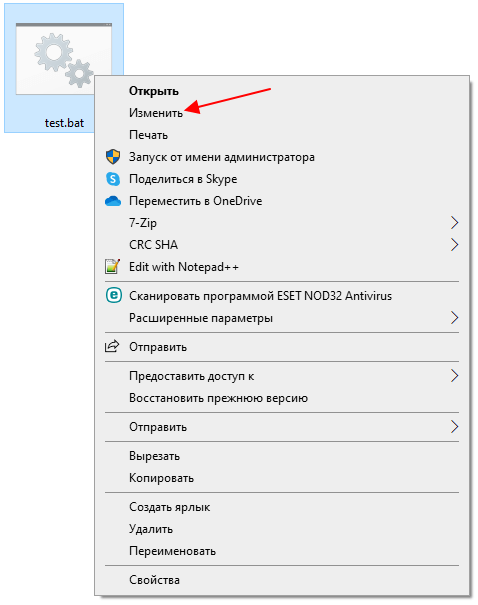
После этого выбранный файл откроется в программе Блокнот и вы сможете отредактировать его содержимое.
Создание BAT файлов для запуска программ
В BAT файле вы можете использовать любые команды, которые могут быть выполнены при помощи « Командной строки » Windows 11 или Windows 10. Но, BAT-файлы также могут использоваться для запуска программ и приложений.
Для запуска программ c помощью BAT файла нужно использовать команду « start ». Ниже показано, как выглядит формат записи данной команды.
start "" "название программы или полный путь"
Например, для того чтобы запусть браузер Google Chrome нужно выполнить:
start "" "chrome"
При необходимости можно укзать полный путь к программе, которую нужно запустить:
start "" "C:\Program Files\CPUID\CPU-Z\cpuz.exe"
Для запуска других пакетных файлов нужно использовть команду « call ». Ниже показано, как выглядит формат записи данной команды.
call "название BAT или полный путь"
Например, для того чтобы запустить пакетный файл « test.bat », который находится на рабочем столе, нужно выполнить:
call "C:\Users\stepu\Desktop\test.bat"
Другие команды для BAT файлов
Вывод текста . Для вывода текстовых сообщений на экран необходимо сначала включить режим отображения вводимых команд (команда « echo ON »), а потом вывести сообщение (команда « echo »). Например, для того чтобы вывести сообщение « Hello CMD » нужно выполнить следующие команды:
echo ON echo Hello CMD
Также в BAT файлах часто используется команда « @echo off ». Данная команда наоборот, отключает вывод выполняемых команд на экран, а знак « @ » предотвращает вывод самой команды « echo ».
@echo off
Остановка выполнения . При выполнении пакетного файла может понадобится временная остановка, например, для того чтобы просмотреть результаты. Для такой остановки используют команду «@pause».
@pause
Работа с переменными . Для работы с переменными в BAT используют команду « set ». С помощью данной команды можно создать новую переменную или переопределить уже существующую. Например, для того чтобы создать переменную « Name » и присвоить ей значение « Ivan » нужно выполнить следующую команду:
set Name=Ivan
Операции с файлами и папками . Кроме этого в BAT часто используют команды для работы с файлами. Ниже мы рассмотрим несколько самых популярных из них.
- MD — Создание папки;
- RD — Удаление папки;
- CD — Смена текущей папки;
- MOVE — Перемещение или переименование папки;
- XCOPY — Копирование структур папок;
- COPY CON — Создание файла;
- TYPE — Вывод содержимого файла на экран;
- DEL — Удаление файла;
- COPY — Копирование или обьединения файлов;
- MOVE — Перемещение или переименование файла;
- REN — Переименование файлов;
- Как закрепить BAT-файл на панели задач или в меню «Пуск»
- Как переименовать файл (папку) в командной строке Windows 10, 7
- Выключение компьютера через командную строку
- Как перезагрузить компьютер через командную строку
- Как вызвать командную строку в Windows 7
Создатель сайта comp-security.net, автор более 2000 статей о ремонте компьютеров, работе с программами, настройке операционных систем.
Остались вопросы?
Задайте вопрос в комментариях под статьей или на странице «Задать вопрос» и вы обязательно получите ответ.
При подготовке материала использовались источники:
https://learn.microsoft.com/ru-ru/windows-server/administration/windows-commands/start
https://learn.microsoft.com/en-us/windows-server/administration/windows-commands/start
https://comp-security.net/%D0%BA%D0%B0%D0%BA-%D1%81%D0%BE%D0%B7%D0%B4%D0%B0%D1%82%D1%8C-bat-%D1%84%D0%B0%D0%B9%D0%BB-%D0%B2-windows-10/